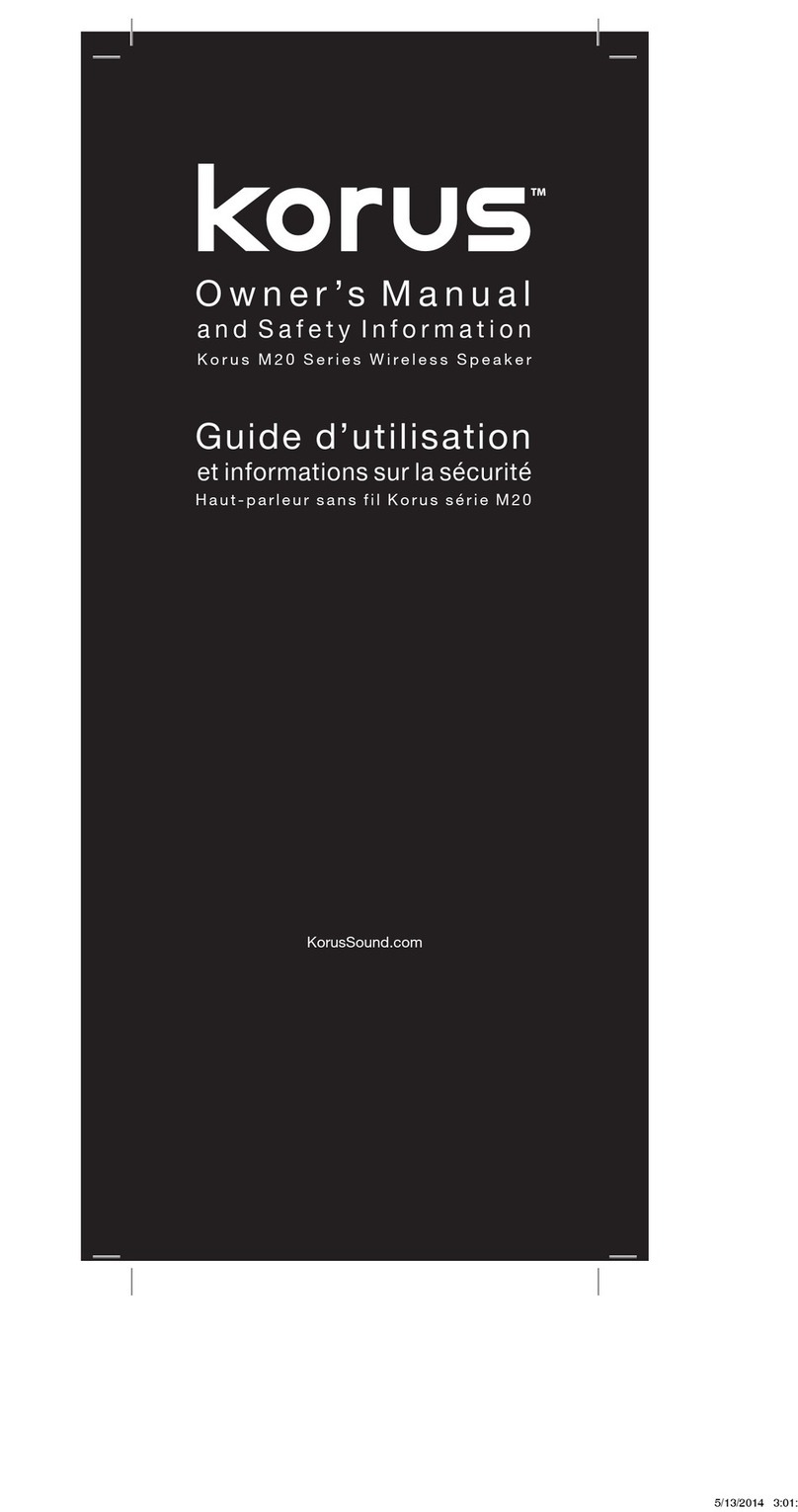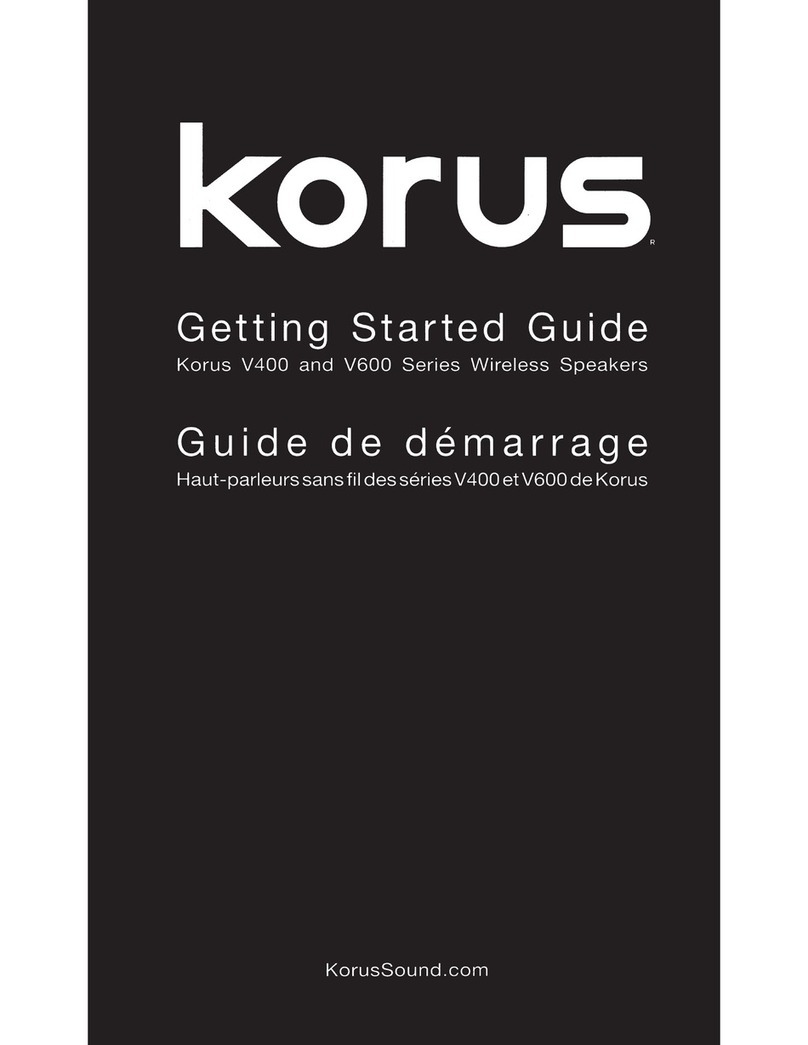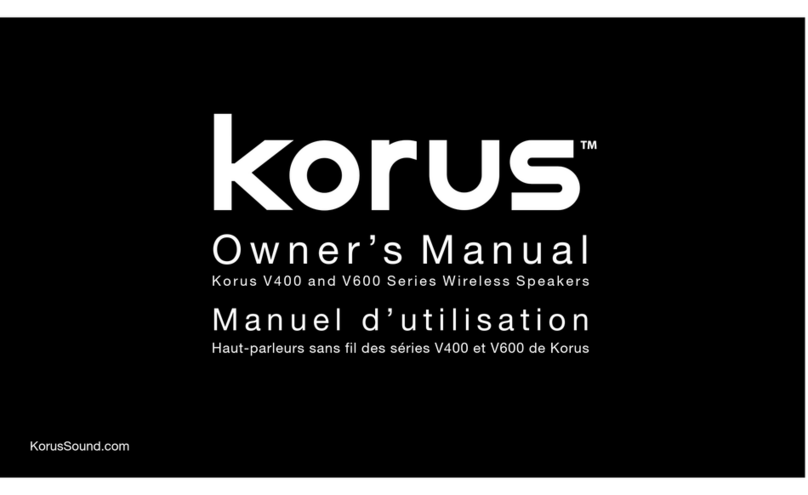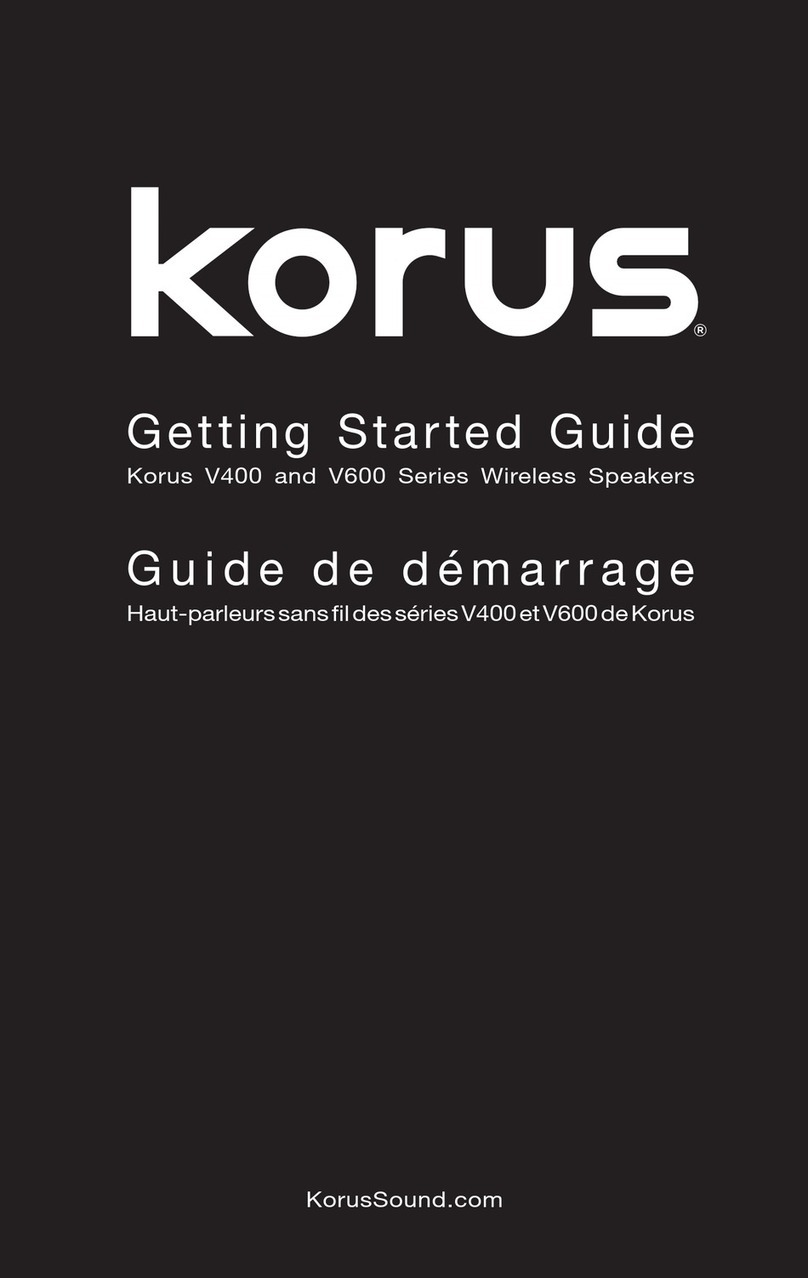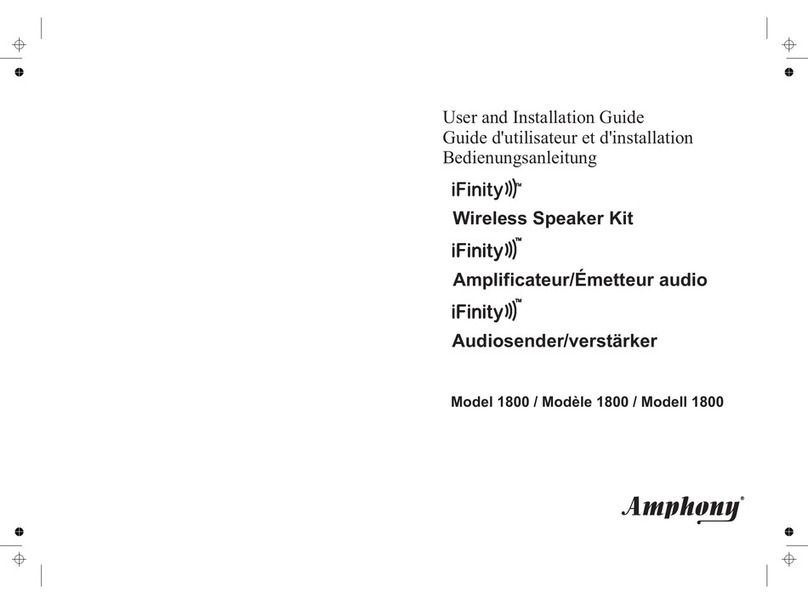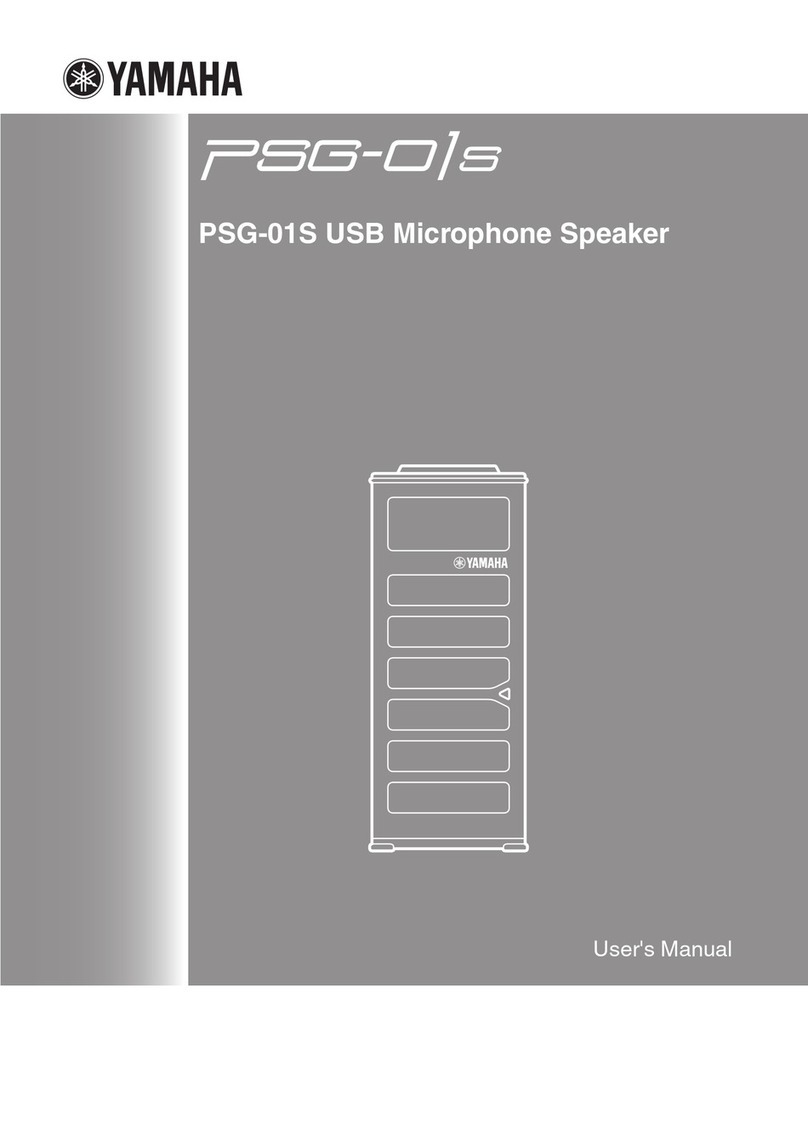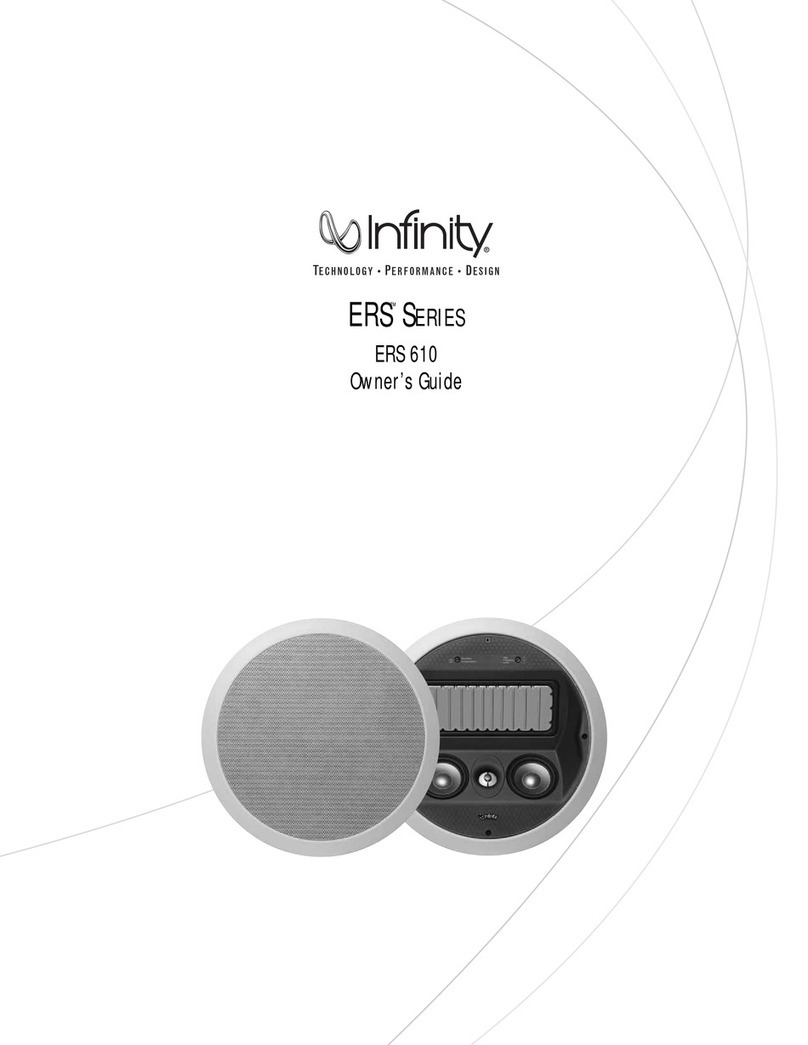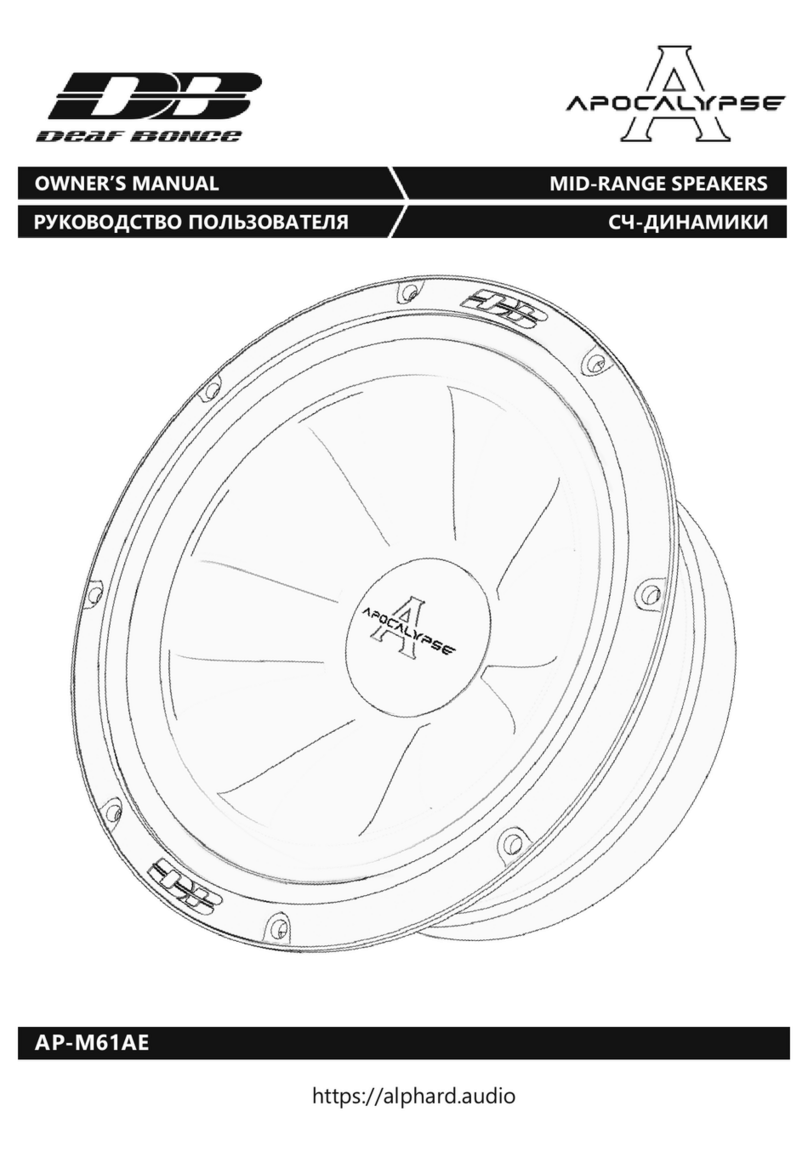Korus M20L User manual

Getting Started Guide
Korus M20L Wireless Speaker
Guía Introductoria
Altavoz inalámbrico M20L de Korus
Guia de Introdução
Alto-falante sem fio Korus M20L
KorusSound.com
Please also read the important Korus Safety Information,
located in the Owner’s Manual, before using this product.
Sírvase leer además la importante Información de
Seguridad de Korus que se encuentra en el Manual
del Usuario antes de usar este producto.
Antes de usar este produto, leia também as importantes
Informações de Segurança da Korus,
apresentadas no Manual do Proprietário.


Getting Started
Congratulations on purchasing your new Korus
speaker! There are seven easy steps to complete to
start enjoying your speaker.
1Charge the Speaker
a. Unpack your Korus speaker and insert
the USB cable into the micro USB port (1)
located on top of the speaker.
b. Insert the other end of the USB cable into
the USB power adapter (2), and then plug
the USB power adapter into the wall (3) to
charge the speaker’s battery.
23
1
It is recommended to fully charge the battery
before first time use. First time charging will
take approximately 2-3 hours. The Power
button light flashes white while charging and
stops flashing once charging is complete.
NOTE: Your connector style may vary by
country
2Power Up Your Speaker
Press the Power
button on the
speaker. When you
turn on the speaker,
the Power button
light turns white in
color.

3Plug your Baton into
Your Device
(Included Batons vary by model)
Note: For Bluetooth wireless, proceed to step 4.
Lightning®
Micro USB
30-pin
USB
If you are using a USB Baton,
it requires no setup with most
computers and newer operating
systems. If required, you can
configure your USB Baton using
the following steps:
For Windows®Users – Open Control
Panel > Hardware and Sound > Sound.
Under the Playback tab, select Speakers
(SKAA Transmitter), and then select the
Set Default button.
For Mac®Users – From System
Preferences, select Sound. Under Output,
select SKAA Transmitter.
After setting up your Baton, proceed to
step 5.
If you are using a 30-pin Baton,
you will automatically be taken
to the App Store for the Korus
volume control app. Download and open the
Korus volume control app.
Note: The Korus volume control app needs to be
open (but can be minimized) when you are using the
30-pin connector Baton.
After setting up your Baton, proceed to
step 5.
Lightning®
USB
Micro USB
30-pin
If you are using a
Lightning® Baton or
the micro USB Baton,
proceed to step 5.
You can use a Baton with up to four Korus
speakers simultaneously. To purchase
additional Batons, visit www.KorusSound.
com.
Lightning®
Micro USB
30-pin
USB

4Pair with Bluetooth
a. Press the Bluetooth button on the
speaker. The Bluetooth light will be white
and flashing.
b. Activate your Bluetooth device, and then
search for the Korus M20L speaker.
c. Select the Korus M20L speaker from the
list of found devices. The Bluetooth button
light turns solid white when successfully
paired.
5Play Your Device
Begin playing the song, video, or game of
your choice.
6 Listen and Enjoy
Your Korus speaker automatically connects
and begins playing. If you are using additional
Batons, see the
Adding a New Baton to
the Speaker’s Favorites List
section in
the Owner’s Manual for additional setup
information.
7Register Your Product
To enable your warranty and help us provide
you great customer service, register your
product at www.KorusSound.com/register.

Primeros pasos
¡Felicitaciones por la compra de su nuevo altavoz
Korus! Hay siete simples pasos que debe seguir
para comenzar a disfrutar de su altavoz.
1 Cargue el altavoz
a. Retire su altavoz Korus de la caja y
conecte el cable USB en el puerto micro
USB (1) localizado en la parte superior del
altavoz.
b. Conecte el otro extremo del cable USB
al adaptador de corriente con USB (2)
y luego enchufe este adaptador en el
tomacorriente (3) para cargar la batería del
altavoz.
23
1
Se recomienda cargar la batería
completamente antes de usarlo por
primera vez. La primera carga tardará
aproximadamente de 2 a 3 horas. La luz del
botón de Encendido es blanca e intermitente
mientras se está cargando y deja de titilar
una vez que la carga está completa.
NOTA: El estilo de su conector varía según el país.
2Encienda su altavoz
Presione el botón
de Encendido
del altavoz. Cuando
enciende el altavoz,
la luz del botón de
Encendido se vuelve
blanca.

3Conecte su transmisor
Baton a su dispositivo
(los transmisores incluidos
varían según el modelo)
Nota: Para conexión inalámbrica por Bluetooth,
proceda al paso 4.
Lightning®
Micro USB
30-pin
USB
Si usa un transmisor Baton
USB, en la mayoría de las
computadoras y sistemas
operativos más nuevos no
es necesario hacer ningún
ajuste. De ser necesario, puede
configurar su Baton USB
realizando los siguientes pasos:
Para usuarios de Windows®– Abrir Panel
de Control > Hardware y Sonido > Sonido.
En la pestaña Reproducción, seleccionar
Altavoces (Transmisor SKAA), y luego
seleccionar el botón Predeterminar.
Para usuarios de Mac®– En Preferencias
para el Sistema, seleccionar Sonido. En
Salida, seleccionar Transmisor SKAA.
Luego de configurar su Baton, proceda al
paso 5.
Si usa un transmisor Baton de
30 pins, será conectado
automáticamente a App Store
para obtener la aplicación de control de
volumen de Korus. Descargue y abra la
aplicación de control de volumen de Korus.
Nota: La aplicación de control de volumen de Korus
debe estar abierta (pero puede ser minimizada)
cuando usa un conector Baton de 30 pins.
Luego de configurar su Baton, proceda al
paso 5.
Lightning®
USB
Micro USB
30-pin
Si usa un transmisor Baton
Lightning® o el transmisor
Baton micro USB, proceda
al paso 5.
Puede usar un Baton con hasta cuatro
altavoces Korus al mismo tiempo. Para
adquirir transmisores Baton adicionales visite
www.KorusSound.com.
Lightning®
Micro USB
30-pin
USB

4Empareje con Bluetooth
a. Presione el botón de Bluetooth del
altavoz. La luz de Bluetooth será blanca e
intermitente.
b. Active su dispositivo con Bluetooth y
luego busque el altavoz M20L de Korus.
c. Seleccione el altavoz M20L de Korus de
la lista de dispositivos encontrados. Una
vez que se emparejan, la luz del botón
Bluetooth será blanca y no titilará.
5Use su dispositivo
Comience a reproducir la canción, el video o
el juego de su preferencia.
6 Escuche y disfrute
Su altavoz Korus se conecta
automáticamente y comienza a reproducir
sonido. Si usa transmisores Baton
adicionales, consulte la sección Agregar
un Nuevo Baton a la Lista de Favoritos
del Altavoz en el Manual del Usuario para
obtener información de configuración
adicional.
7Registre su producto
Para validar su garantía y ayudarnos a
brindarle una buena atención al cliente,
registre su producto en
www.KorusSound.com/register.

Introdução
Parabéns pela aquisição do seu novo alto-falante
Korus! Há sete etapas de fácil conclusão para
começar a se divertir com seu alto-falante.
1Carregue o alto-falante
a. Desembale seu alto-falante Korus e
insira o cabo USB na micro porta USB
(1), localizada na parte superior do alto-
falante.
b. Insira a outra extremidade do cabo USB
no adaptador de força USB (2) e, depois,
coloque o adaptador de força USB na
tomada (3) para carregar a bateria do alto-
falante.
23
1
É recomendável carregar totalmente a
bateria antes de utilizá-la pela primeira vez.
A primeira carga demorará aproximadamente
entre 2 e 3 horas. O botão Power pisca em
luz branca enquanto estiver carregando
e para de piscar quando a carga estiver
completa.
OBSERVAÇÃO: O estilo do seu conector
pode variar por país.
2Ligue seu alto-falante
Pressione o botão
Liga/Desliga
no alto-falante. Ao
ligar o alto-falante,
a luz do botão liga/
desliga se tornará
branca.

3Insira seu conector Baton
em seu dispositivo
(Os conectores Baton incluídos
variam de acordo com o modelo)
Observação: Para dispositivos sem fio Bluetooth,
prossiga para a etapa 4.
Lightning®
Micro USB
30-pin
USB
Se estiver usando um conector
Baton USB, não será necessária
qualquer configuração na
maioria dos computadores e
dos sistemas operacionais mais
recentes. Se necessário, é
possível configurar seu conector
Baton USB com as seguintes
etapas:
Para Usuários do Windows®– Abra o
Painel de Controle > Hardware e Som
> Som. Na aba Reprodução, selecione
Alto-falantes (SKAA Transmitter) e então
selecione o botão Definir Padrão.
Para os Usuários do Mac®– Em System
Preferences, selecione Sound.Em Output,
selecione SKAA Transmitter.
Depois de configurar seu conector Baton,
prossiga para a etapa 5.
Ao usar um conector Baton de
30 pinos, você será automatica-
mente direcionado para a App
Store, para o aplicativo de controle de
volume da Korus. Baixe e abra o aplicativo
de controle de volume da Korus.
Observação: O aplicativo de controle de volume da
Korus deve ser aberto (mas pode ser minimizado)
quando se utiliza um conector Baton de 30 pinos.
Depois de configurar seu conector Baton,
prossiga para a etapa 5.
Lightning®
USB
Micro USB
30-pin
Se estiver usando um
conector Baton Lightning®
ou conector Baton micro
USB, prossiga para a
etapa 5.
Você pode usar um conector Baton com até
quatro alto-falantes Korus simultaneamente.
Para adquirir conectores Baton adicionais,
acesse www.KorusSound.com.
Lightning®
Micro USB
30-pin
USB

4Emparelhe com
o Bluetooth
a. Pressione o botão Bluetooth no alto-
falante. A luz do Bluetooth estará branca e
piscará.
b. Ative seu dispositivo Bluetooth e, então,
busque o alto-falante Korus M20L.
c. Selecione o alto-falante Korus M20L na
lista de dispositivos encontrados. A luz do
botão Bluetooth parará de piscar quando
o emparelhamento for realizado com
sucesso.
5Coloque seu dispositivo
para funcionar
Comece a reproduzir a música, o vídeo ou o
jogo de sua preferência.
6 Ouça e aprecie
Seu alto-falante Korus se conecta
automaticamente e começa a funcionar.
Se você estiver usando conectores Baton
adicionais, consulte a seção Adicionando
outro conector Baton à lista de favoritos
do alto-falante, no Manual do Proprietário,
para obter informações adicionais sobre a
configuração.
7Registre seu produto
Para ativar sua garantia e nos ajudar a
lhe oferecer um excelente atendimento,
registre seu produto em
www.KorusSound.com/register.

*10001790-REV-A*
First Edition: July 2014
Mac and Lightning are U.S. registered trademarks of
Apple Inc. Windows is a U.S. registered trademark of
Microsoft Corporation. Bluetooth is a trademark of
Bluetooth SIG Inc., registered in the U. S. and other
countries. Copyright ©2014 Core Brands, LLC. All rights
reserved. The SKAA®word mark and trademark are
owned by Eleven Engineering Inc. All other products and
brand names are trademarks of their respective owners.
Primera edición: Julio de 2014
Mac y Lightning son marcas comerciales de Apple Inc.
registradas en EE.UU. Windows es una marca comercial
de Microsoft Corporation registrada en EE.UU. Bluetooth
es una marca comercial de Bluetooth SIG Inc., registrada
en EE.UU. y otros países. Copyright ©2014 Core
Brands, LLC. Todos los derechos reservados. La marca
denominativa y la marca comercial SKAA®son propiedad
de Eleven Engineering Inc. Todos los demás productos
y nombres de marcas son marcas comerciales de sus
respectivos dueños.
Primeira edição: Julho de 2014
Mac e Lightning são marcas registradas norte-
americanas da Apple Inc. Windows é uma marca
registrada norte-americana da Microsoft Corporation.
Bluetooth é uma marca registrada da Bluetooth SIG
Inc., registrada nos EUA e em outros países. Copyright
©2014 Core Brands, LLC. Todos os direitos reservados.
A marca e marca comercial com a palavra SKAA®são
propriedades da Eleven Engineering Inc. Todos os outros
produtos e nomes de marca são marcas comerciais de
seus respectivos detentores.
10001790-REV-A
Other manuals for M20L
1
Table of contents
Languages:
Other Korus Speakers manuals